Table des matières
Cet article a été validé le 03/05/2022
Adapter son tableau de bord
Lors de la connexion à la plate-forme de formation Madoc, la première page qui s'affiche est la page d'accueil, aussi appelé Tableau de bord.
Cette page peut être personnalisée des blocs qui viendront ajouter des informations et des fonctionnalités au tableau de bord.
Personnaliser votre tableau de bord

Pour personnaliser le tableau de bord, activer le mode édition : 
- déplacer les blocs de la zone centrale vers le tiroir à droite en utilisant l'icône

- supprimer les blocs inutiles en ouvrant le menu d'actions

Une sélection de blocs utiles
Le bloc Menu de cours personnalisé
C'est le bloc proposé par défaut pour lister les espaces de cours dans lesquels vous êtes inscrits. Les espaces de cours y sont classés par catégories.
Vous pouvez éditer le bloc pour modifier l'ordre d'affichage des cours ou cacher certains cours en suivant ces étapes :
- cliquer sur l'interrupteur situé en haut à droite dans le bloc pour éditer le bloc
- cacher ou déplacer une catégorie ou un espace de cours
- cliquer de nouveau sur l'interrupteur pour sauvegarder les modifications
s
Le bloc Vue d'ensemble des cours
Le bloc Vue d'ensemble des cours liste les espaces de cours auxquels on a accès et propose divers réglages pour les trier et les afficher :
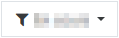 : ce bouton permet de filtrer les espaces de cours affichés selon qu'ils correspondent à des cours passés, en cours ou à venir.
: ce bouton permet de filtrer les espaces de cours affichés selon qu'ils correspondent à des cours passés, en cours ou à venir. : ce bouton permet de trier les espaces de cours affichés dans l'ordre alphabétique de leur intitulé ou selon la récence de son accès.
: ce bouton permet de trier les espaces de cours affichés dans l'ordre alphabétique de leur intitulé ou selon la récence de son accès. : ce bouton permet de modifier l'apparence de la liste des cours affichés
: ce bouton permet de modifier l'apparence de la liste des cours affichés
Le bloc Accessibilité
Le bloc Accessibilité offre des outils liés à l'accessibilité numérique, permettant par exemple de modifier la taille des polices de caractères ou le contraste des couleurs dans l'interface de Madoc.
Calendrier
Le bloc Calendrier affiche les événements de cours planifiés sur Madoc, comme les activités pédagogiques ou plus simplement les événements programmés manuellement par un enseignant.
Cours consultés récemment
Le bloc Cours consultés récemment affiche les espaces de cours qui ont été consultés recemment, ce qui peut être très pratique quand on dispose d'une longue liste de cours et qu'on en consulte seulement quelques uns sur une période donnée.

 situés dans ces zones respectives
situés dans ces zones respectives

 permet d'ajouter le cours à ses favoris. Le bouton
permet d'ajouter le cours à ses favoris. Le bouton